O fotografie este o modalitate distractivă de a reprezenta misiunea sau personalitatea grupului Microsoft 365 grup. De asemenea, diferențiază grupul de alte persoane, astfel încât să-l găsiți rapid în lista de grupuri de care aparțineți.
Notă: Dacă instrucțiunile nu corespund cu ceea ce vedeți, este posibil să utilizați o versiune mai veche de Outlook pe web. Încercați Instrucțiunile pentru versiunea Outlook pe web.
Adăugarea unei fotografii particularizate
Cea mai simplă modalitate de a adăuga o fotografie este prin Outlook pe web (Microsoft 365 ). Schimbarea fotografiei de grup din Outlook 2016 nu este acceptată în acest moment.
-
Deschideți Outlook pe web.
-
În panoul de navigare, sub Grupuri, selectați grupul.
-
În partea de sus a paginii, selectați

-
În Editare grup ,selectați Modificare fotografie de grup.
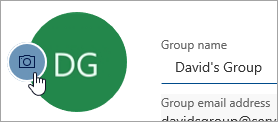
Notă: Dacă nu vedeți Modificați fotografia de grup, esteposibil ca administratorul să fi dezactivat această caracteristică.
-
În caseta de dialog Modificare fotografie de grup, selectați Încărcați o fotografie.
-
Navigați la fotografia pe care doriți să o încărcați și selectați Deschidere.
-
Selectați OK.
Ștergerea unei fotografii
Când sunteți gata pentru un alt aspect sau doriți doar să reveniți la imaginea implicită, este simplu să ștergeți fotografia curentă.
-
Deschideți Outlook pe web.
-
În panoul de navigare, sub Grupuri, selectați grupul.
-
În partea de sus a paginii, selectați

-
În Editare grup ,selectați Modificare fotografie de grup.
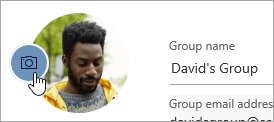
Notă: Dacă nu vedeți Modificați fotografia de grup, esteposibil ca administratorul să fi dezactivat această caracteristică.
-
În caseta de dialog Modificare fotografie de grup, selectați Eliminare.
Notă: Dacă nu vedeți Eliminare , este posibilca administratorul să fi dezactivat această caracteristică.
-
Selectați OK.
Instrucțiuni pentru versiunea clasică Outlook pe web
Adăugarea unei fotografii particularizate
Cea mai simplă modalitate de a adăuga o fotografie este prin Outlook pe web (Microsoft 365 ). Schimbarea fotografiei de grup din Outlook 2016 nu este acceptată în acest moment.
-
Deschideți Outlook pe web.
-
În panoul de navigare, sub Grupuri, selectați grupul.
-
În antetul de grup, selectați imaginea curentă.
-
În grupul Editare, selectați Schimbați fotografia.
Notă: Dacă nu vedeți Modificare fotografie , este posibilca administratorul să fi dezactivat această caracteristică.
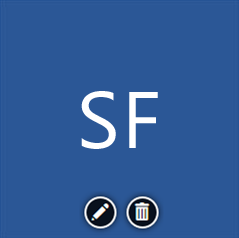
-
În grupul Editare, selectați Salvare.
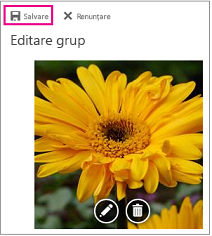
Ștergerea unei fotografii
Când sunteți gata pentru un alt aspect sau doriți doar să reveniți la imaginea implicită, este simplu să ștergeți fotografia curentă.
-
Deschideți Outlook pe web.
-
În panoul de navigare, sub Grupuri, selectați grupul.
-
În antetul de grup, selectați imaginea curentă.
-
În Grupul Editare, selectați Ștergeți fotografia.
Notă: Dacă nu vedeți Ștergere fotografie , este posibilca administratorul să fi dezactivat această caracteristică.
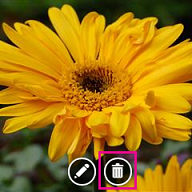
-
Se va afișa fotografia implicită. Selectați Salvați.
Consultați și
Aflați despre Microsoft 365 grup
Aflați mai multe despre membrii Outlook.com ai grupului și proprietarii grupului










